Maison >Tutoriel système >Série Windows >Un guide pour définir les options de démarrage de Win11
Un guide pour définir les options de démarrage de Win11
- WBOYWBOYWBOYWBOYWBOYWBOYWBOYWBOYWBOYWBOYWBOYWBOYWBavant
- 2024-01-09 09:54:021687parcourir
Les éléments de démarrage de Windows affecteront la vitesse de démarrage de notre ordinateur, ainsi que les logiciels qui peuvent être utilisés directement après le démarrage. C'est un paramètre très important. Cependant, après la mise à jour vers le système win11, de nombreux amis ne savent pas comment le configurer. En fait, nous pouvons le trouver dans les paramètres de l'application système.
Comment définir les éléments de démarrage dans Win11 :
1. Tout d'abord, cliquez avec le bouton droit sur le bouton Windows de la barre des tâches, puis cliquez sur "Paramètres"

2. Après avoir accédé au panneau des paramètres, cliquez sur "Applications". dans la barre latérale gauche
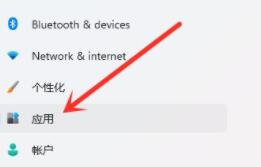
3. Cliquez ensuite sur le côté droit pour entrer "Démarrage"
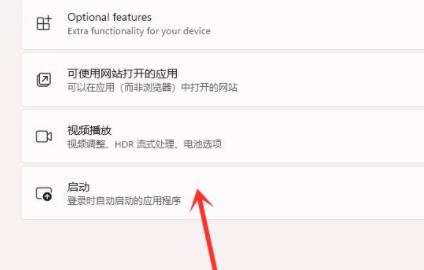
4. Entrez dans la liste des applications de démarrage, recherchez l'application que nous voulons démarrer au démarrage et allumez-la simplement. .
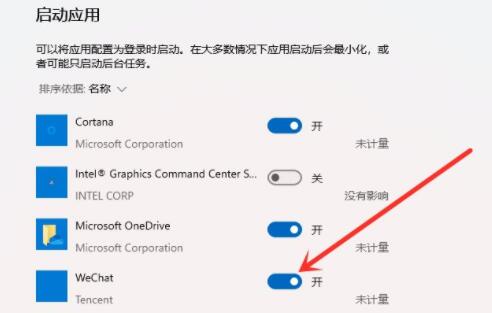
5. Si nous voulons désactiver les éléments de démarrage, recherchez simplement l'application concernée et fermez-la.
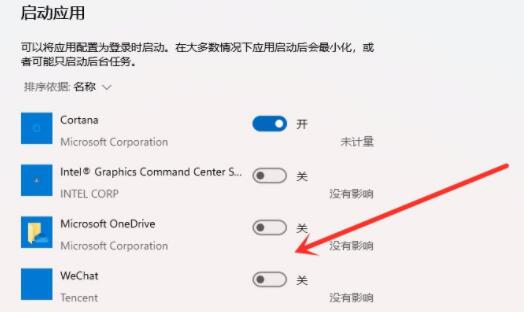
Ce qui précède est le contenu détaillé de. pour plus d'informations, suivez d'autres articles connexes sur le site Web de PHP en chinois!
Articles Liés
Voir plus- Tutoriel graphique pour l'installation de MySQL5.6 dans un environnement Linux
- Que fait phpstudy ? tutoriel d'utilisation de phpstudy
- Tutoriel sur l'utilisation de la fonction Excel irr (image et texte)
- Tutoriel d'installation de la webcam
- Cet article vous donnera une compréhension approfondie de l'installation et de la configuration de MySQL (tutoriel image et texte)

